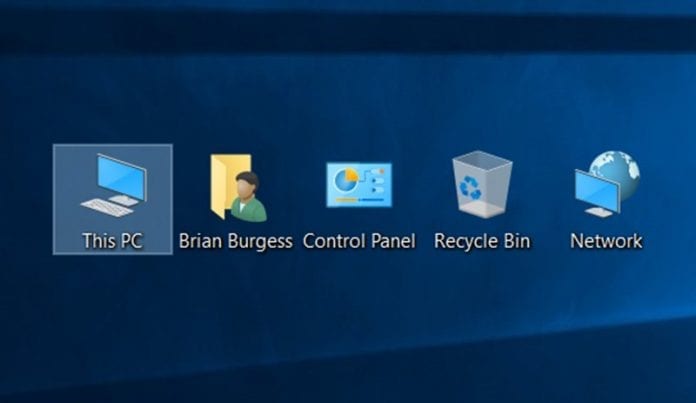
Låt oss ta en titt på metoden för att ändra pilarna på genvägsikonen på Windows 10 som kommer att göra din Windows-genväg till en fantastisk look som säkert kommer att älska att prova. Detta kommer också att ge ikonerna ett nytt utseende som du missade och implementeringen kommer att ske utan något tredjepartsverktyg. Så ta en titt på den kompletta guiden som diskuteras nedan för att fortsätta.
När du skapar genvägar för vad som helst på skrivbordet består den skapade ikonen av en pil. Den här pilen är i grunden för att antyda att om du tar bort den här ikonen, raderas inte filen eller mappen eftersom det bara är genvägen till den datan. Dessa filer eller platserna kan lätt nås via genvägarna som om de bara var placerade på skrivbordet. Nu skulle inte alla gilla stilen och utseendet på dessa genvägsikoner, de kan behöva ändra det för deras bekvämlighet. Att göra ändringen av dessa genvägsikoner på Windows 10 är inte alls svårt och detta kan göras med den enklaste metoden. Här i den här artikeln har vi skrivit om metoden genom vilken vem som helst kan ändra pilarna på genvägsikonen på Windows 10. Om du är intresserad av att läsa om denna information eller tycker att den är användbar för din användning, läs den ner. All korrekt information tillhandahålls i huvuddelen av det här inlägget som ges nedan, kom ihåg att läsa till slutet av sidan så att du får all kunskap om ämnet. Så, låt oss komma igång!
Läs också: Hur man partitionerar en extern hårddisk i Windows 10
Hur man ändrar pilarna på genvägsikonen på Windows 10
Jag delade massor av guider på Windows 10 som du kan använda för att anpassa sakerna och jag fortsätter att utforska de nya guiderna relaterade till Windows 10. Och nyligen fick jag en fantastisk metod som kan ändra pilarna på genvägsikonen i Windows 10. Jag provade det och ändrar genvägsikonen och det ger ett nytt utseende på mitt skrivbord. Så jag tänkte dela den här guiden med er så att ni också kan implementera detta. Metoden är ganska enkel och rak och du behöver inte något tredjepartsverktyg. Så följ nedanstående steg-för-steg-guide som diskuteras nedan för att fortsätta.
Läs också: Så här schemalägger du avstängning och start av Windows 10
Steg för att ändra pilarna på genvägsikonen på Windows 10:
#1 Öppna först Registereditorn, detta kan göras genom att trycka på Start och skriva ”regedit.” Tryck sedan på Enter-knappen på tangentbordet för att öppna Registereditorn. Kom ihåg att ge den tillåtelse att göra ändringar på din PC när det ombeds.
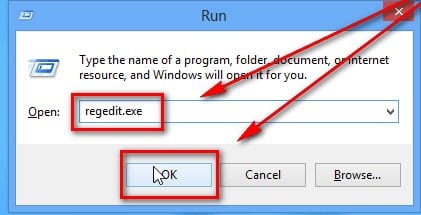
#2 När du når den inuti Registereditorn, använd det vänstra sidofältet för att navigera till den föreslagna nyckeln:
HKEY_LOCAL_MACHINE\SOFTWARE\Microsoft\Windows\CurrentVersion\Explorer
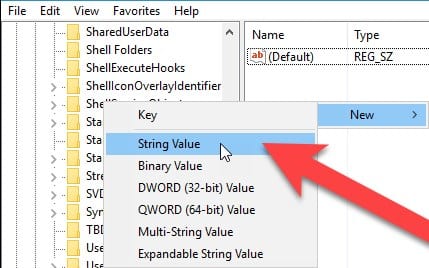
#3 Sök igenom Explorer-nyckeln dit du har nått från ovanstående adress och märk om det finns en undernyckel som heter Shell Icons. Om inte, skapa den genom att högerklicka på Explorer-mappikonen, välja Ny > Nyckel och namnge den Shell Icons.
#4 I det här steget kommer du att behöva skapa ett nytt värde inuti nyckeln Shell Icons. För att göra det upp- Högerklicka på mappikonen Shell Icons och välj Nytt > Strängvärde. Namnge det nya värdet 29.
#5 Detta kommer till och med att krävas för att ändra värdena inuti den nyskapade nyckeln. Så klicka på det nya 29-värdet och skriv in texten nedan i ”Värdedata”-rutan och detta skulle ta bort pilar från genvägsikoner-
%windir%\System32\shell32.dll,-50
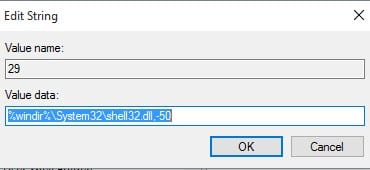
#6 Klicka på OK och starta om enheten efter att ha gjort alla ändringar. det är allt!
Läs också: Bästa gratis skärminspelare för Windows 10 från 2019
Slutligen, efter att ha läst den här artikeln, har du fått veta om det enklaste sättet att ändra pilgenvägsikonen på Windows 10. All information som ges här är skriven på ett sådant sätt att vem som helst enkelt kan ta reda på de viktiga aspekterna. Hoppas att du kanske gillar informationen i den här artikeln om den är så, försök gärna dela den med andra också. Dela också dina förslag och åsikter om detta innehåll genom att använda kommentarsektionen nedan. Din överseende med vårt arbete är verkligen tacksam för oss, fortsätt stödja oss och vi skulle alltid komma med all ny fantastisk information. Äntligen men ändå, tack för att du läser detta inlägg! Och om du har något ämne i åtanke som du vill att vi ska skriva, dela gärna med oss så att vi kan arbeta med det åt dig och du kan utforska sakerna bättre med oss.